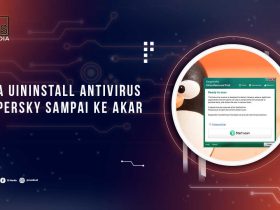Sering merasa browsing di Microsoft Edge agak kurang cepat atau terasa lemot? Mungkin kamu belum tahu kalau ada fitur baru bernama Copilot Mode yang bisa bantu mempercepat pengalaman browsing kamu.
Walaupun fitur ini sudah cukup lama diuji coba, banyak pengguna yang masih belum menyadari manfaatnya. Nah, kalau kamu ingin tahu gimana caranya mengaktifkan fitur keren ini dan apa saja yang bakal berubah setelahnya, simak pembahasannya berikut ini.
Apa Itu Copilot Mode?
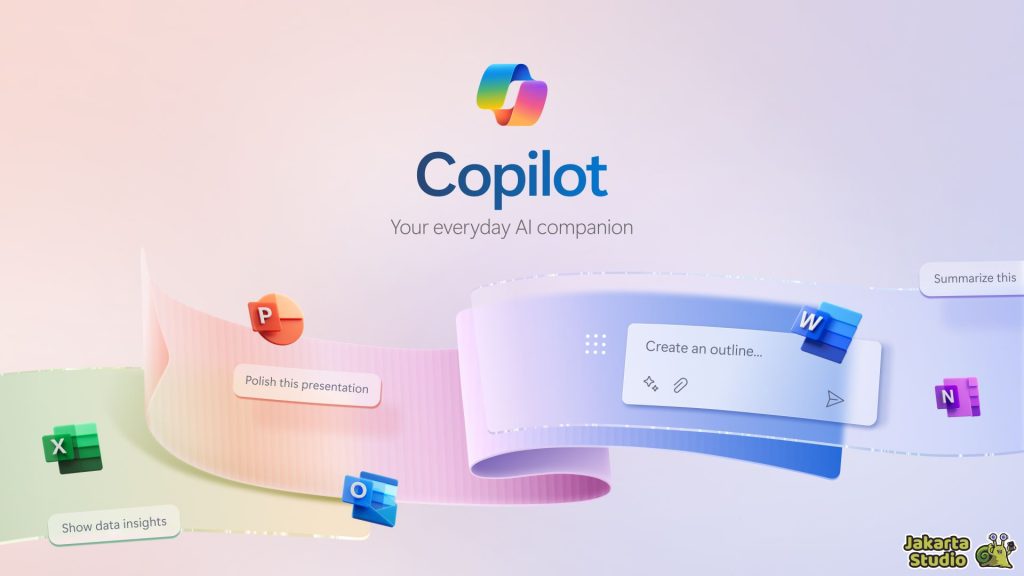
Copilot Mode adalah fitur baru yang dihadirkan oleh Microsoft Edge untuk meningkatkan pengalaman browsing kamu dengan bantuan teknologi AI (Artificial Intelligence).
Jadi, bayangkan saja seperti punya asisten pribadi di browser yang nggak cuma bantu kamu mencari informasi, tapi juga menyaring konten yang relevan dan menyarankan hal-hal yang mungkin kamu butuhkan.
Fitur ini dirancang untuk membuat pencarian jadi lebih cepat dan efisien, menghemat waktu kamu yang kadang harus membuka banyak tab hanya untuk menemukan satu informasi.
Dengan Copilot Mode, kamu nggak hanya sekadar browsing, tapi mendapatkan pengalaman browsing yang lebih personal dan canggih.
Jadi, misalnya kamu lagi nyari informasi tertentu, Copilot bisa langsung bantu menunjukkan hasil yang lebih relevan dan bahkan memberikan saran konten yang lebih sesuai dengan preferensi kamu. Keren, kan?
Perubahan Saat Menggunakan Copilot Mode
Setelah mengaktifkan Copilot Mode, ada beberapa perubahan yang akan langsung kamu rasakan, terutama pada halaman New Tab. Biasanya, halaman New Tab di Microsoft Edge hanya menampilkan halaman kosong atau beberapa informasi dasar.
Tapi, begitu Copilot Mode aktif, halaman ini langsung berubah menjadi Copilot Chat yang bisa kamu manfaatkan untuk berbagai hal. Jadi, nggak cuma sekedar mengetik URL atau membuka tab baru, kamu bisa langsung tanya ke Copilot tentang berbagai hal!
Selain itu, ada juga fitur Quick Assist yang memungkinkan kamu merangkum halaman web, video, bahkan PDF hanya dengan menekan ALT + C atau klik tombol Copilot.
Fitur ini tentu bikin browsing lebih praktis dan cepat. Bayangin deh, kamu nggak perlu lagi buka banyak halaman untuk mencatat hal-hal penting dari sebuah artikel, karena semuanya bisa langsung dirangkum oleh Copilot!
Tutorial Mengaktifkan Copilot Mode di Microsoft Edge
Sebelum kamu mulai, pastikan kamu sudah menggunakan versi terbaru dari Microsoft Edge. Update ini penting banget karena Copilot Mode hanya tersedia di versi Edge terbaru. Kalau kamu belum update, bisa jadi fitur ini nggak akan muncul di pengaturan.
Mengaktifkan Flag Experimental
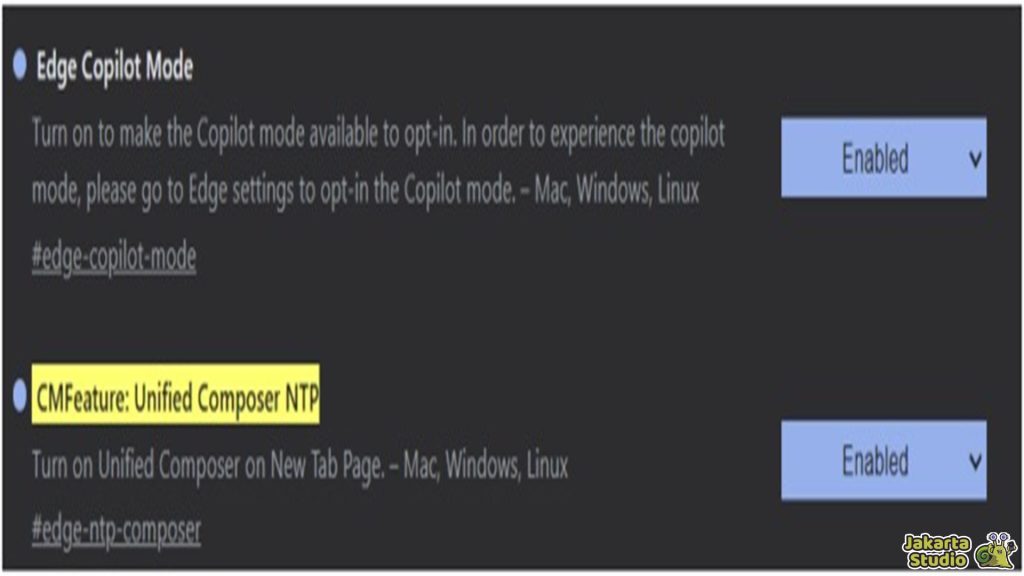
Untuk mengaktifkan Copilot Mode, kamu perlu menyalakan dua flag experimental di Microsoft Edge. Yang perlu kamu lakukan adalah mengetikkan edge://flags di address bar Microsoft Edge. Di sana, cari dua flag yang bernama:
edge-copilot-mode
edge-ntp-composer
Setelah menemukannya, ubah status kedua flag ini menjadi Enabled (aktifkan). Kamu akan melihat perubahan di bagian pengaturan Edge setelah restart. Kalau sudah, tinggal restart browser dan lanjut ke langkah berikutnya.
Mengonfigurasi Copilot Mode
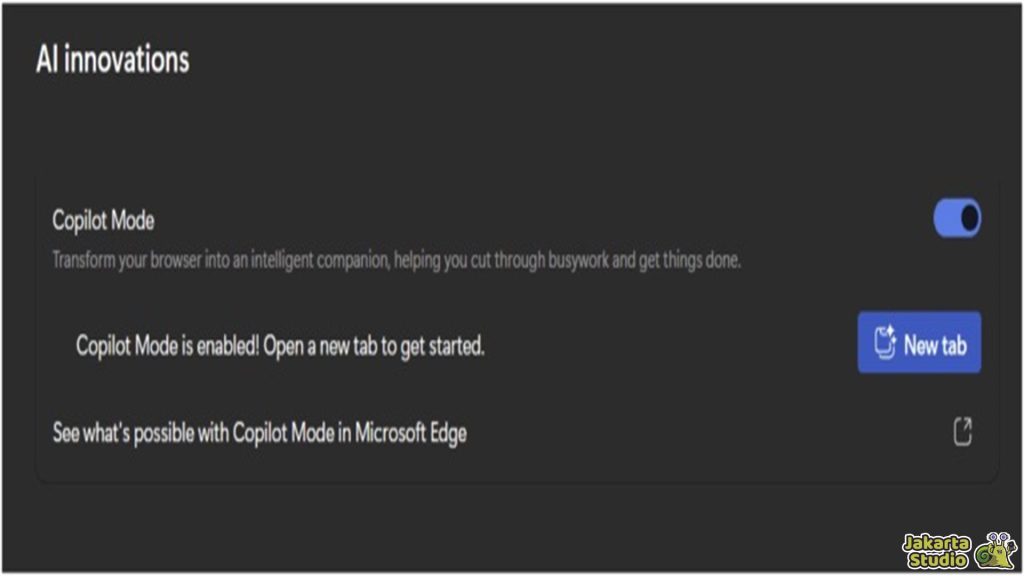
Sekarang, saatnya masuk ke pengaturan Microsoft Edge! Setelah restart, buka Edge Settings (Pengaturan Edge) dari menu utama, lalu cari bagian AI Innovation. Di dalam menu ini, kamu akan menemukan opsi untuk mengaktifkan Copilot Mode.
Tinggal geser tombol untuk mengaktifkan fitur ini, dan kamu akan langsung diarahkan ke halaman pengaturan Copilot Mode di situs Microsoft.
Di halaman ini, kamu hanya perlu mengaktifkan fitur Copilot Mode, dan voila! Fitur ini sudah siap digunakan. Kamu bisa langsung menikmati pengalaman browsing yang lebih pintar dan personal.
Fitur yang Ditawarkan oleh Copilot Mode
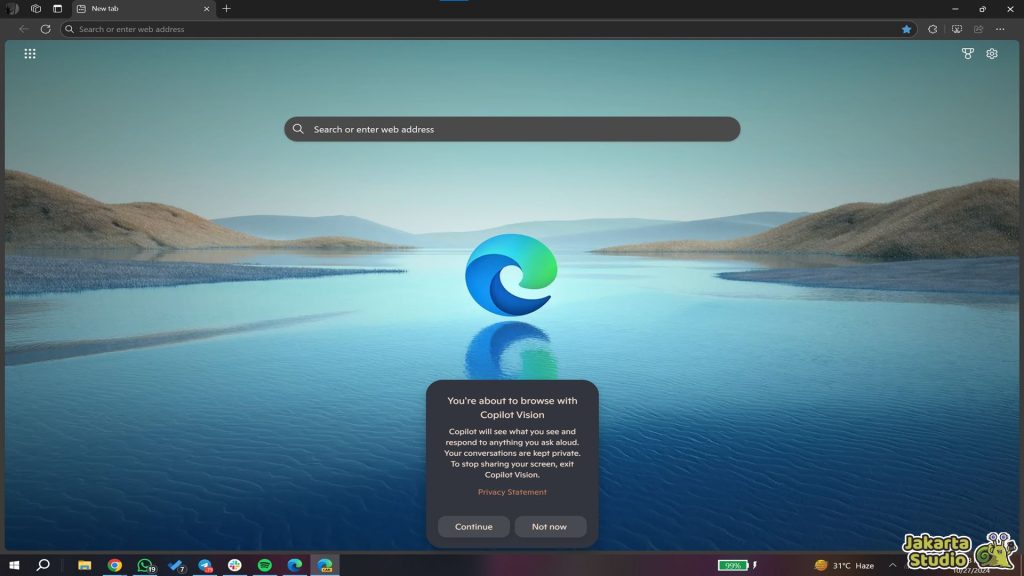
Setelah mengaktifkan Copilot Mode ini, kalian akan mendapati beberapa fitur unggulan, diantaranya:
Fitur Quick Assist
Salah satu fitur yang paling menarik dari Copilot Mode adalah Quick Assist. Bayangkan, kamu sedang membaca artikel panjang atau menonton video dan perlu rangkuman cepat.
Dengan Quick Assist, kamu cukup tekan ALT + C atau klik tombol Copilot di browser, dan Copilot akan merangkum seluruh halaman untuk kamu.
Fitur ini juga bisa merangkum PDF atau bahkan video, jadi kamu nggak perlu lagi membuka banyak tab atau mencatat secara manual.
Multi Tab Context
Fitur lain yang nggak kalah menarik adalah multi-tab context. Biasanya, saat kamu membuka banyak tab di browser, agak sulit untuk melacak konteks dari masing-masing tab.
Nah, Copilot Mode hadir untuk membantu kamu mengelola banyak tab secara lebih efisien, memberi konteks yang lebih jelas tentang apa yang kamu buka.
Selain itu, tema baru yang terinspirasi dari Copilot juga memberikan tampilan yang lebih modern dan intuitif. Tema ini nggak hanya enak dipandang, tapi juga memberi kesan yang lebih futuristik.
Kelebihan dan Kekurangan Copilot Mode
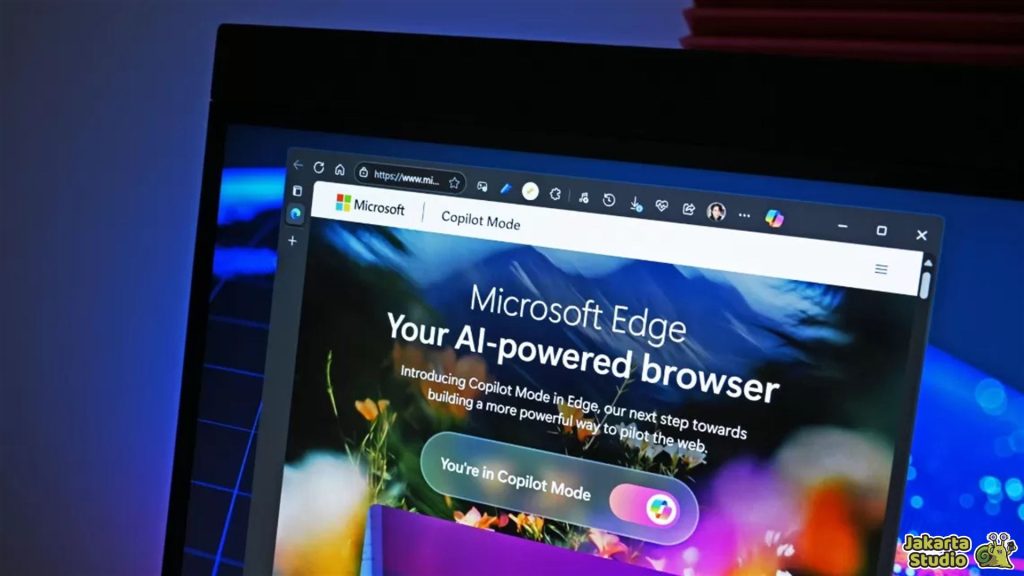
Tentu saja fitur yang satu ini juga punya keunggulan dan kekurangan tersendiri, antara lain:
Kelebihan Fitur Copilot Mode
Tentunya, ada banyak keuntungan dari Copilot Mode yang bikin browsing di Microsoft Edge jadi lebih nyaman. Salah satunya, fitur ini memungkinkan kamu untuk mengakses informasi lebih cepat dan lebih relevan.
Copilot Mode juga memudahkan multitasking dengan manajemen tab yang lebih efisien. Ditambah lagi, fitur AI-nya membantu kamu menemukan konten yang sesuai dengan preferensi kamu, jadi nggak perlu lagi buang-buang waktu mencari-cari informasi yang tepat.
Kekurangan Fitur Copilot Mode
Tapi, seperti semua fitur baru, Copilot Mode juga nggak sempurna. Salah satu kekurangan yang perlu diperhatikan adalah soal privasi.
Karena fitur ini menggunakan teknologi AI untuk menyaring konten dan memberikan saran, beberapa orang merasa khawatir tentang data yang dikumpulkan saat menggunakan fitur ini.
Meskipun Microsoft sudah memastikan bahwa data pengguna aman, tetap saja ada beberapa orang yang merasa cemas dengan privasi mereka.
Kesimpulan
Jadi, itulah cara mengaktifkan Copilot Mode di Microsoft Edge dan beberapa fitur keren yang bisa kamu nikmati. Dengan bantuan AI, browsing jadi lebih cepat, lebih efisien, dan pastinya lebih menyenangkan.
Kalau kamu penasaran dan ingin mencoba langsung, ikuti langkah-langkah diatas dan rasakan sendiri bagaimana Copilot Mode bisa mengubah cara kamu menjelajah internet. Jadi, siap untuk coba Copilot Mode di Edge? Happy browsing!